Como criar pastas para armazenar conversas no Telegram
Por André Lourenti Magalhães | Editado por Bruno Salutes | 17 de Maio de 2021 às 10h30
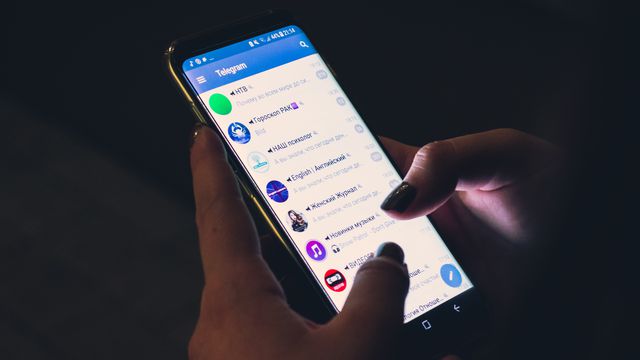
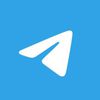
Na competição com o WhatsApp, o Telegram (Android | iOS) destaca-se pela quantidade de recursos e opções de personalização oferecidas pelo app de mensagens. Uma delas é a possibilidade de criar pastas para armazenar conversas dentro do mensageiro, criando um acesso rápido a chats específicos.
- 10 bots para Telegram que todos deveriam usar
- Como criar e usar os chats de voz do Telegram
- Como transcrever áudio em texto no Telegram
Ao criar uma pasta, você escolhe quais conversas estarão inclusas. Nesse caso, por exemplo, é possível selecionar contatos específicos de família, trabalho ou faculdade ou fazer essa divisão entre grupos, canais, chats individuais e bots. Depois de criadas, as pastas ficam disponibilizadas na tela inicial do app e funcionam como um atalho para encontrar conversas. Veja, a seguir, como usar a função.
Telegram: como criar pastas para armazenar conversas
Passo 1: abra o menu lateral do Telegram e selecione "Configurações";
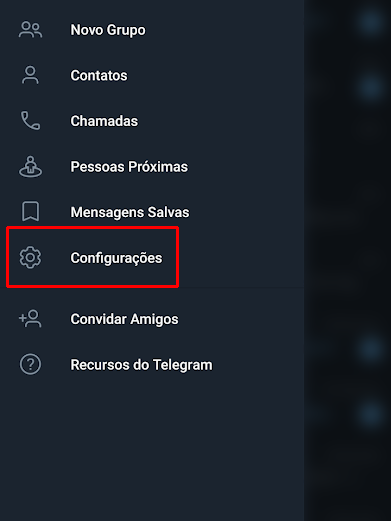
Passo 2: em seguida, toque em "Pastas";
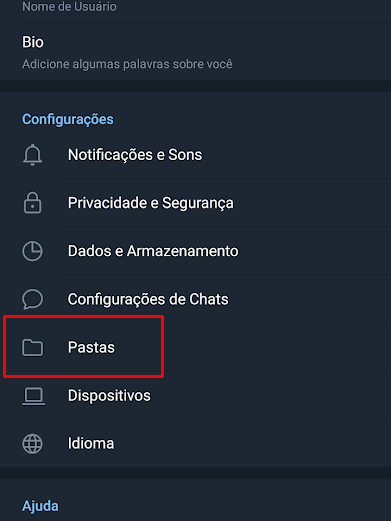
Passo 3: todas as suas pastas ficam armazenadas nessa área do app. Selecione "Criar Nova Pasta";
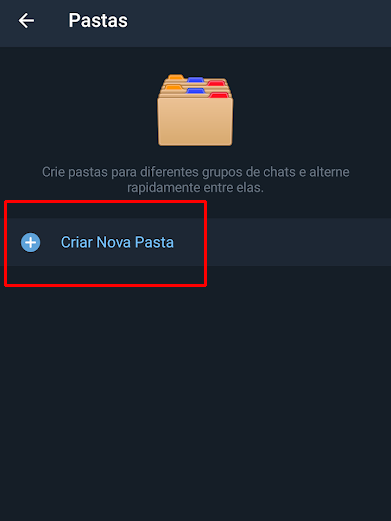
Passo 4: dê um nome para sua pasta e, em seguida, selecione "Incluir Chats";
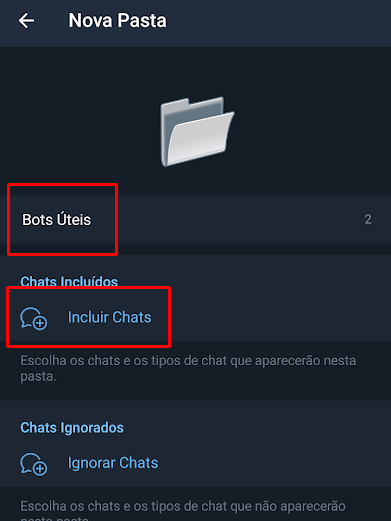
Passo 5: toque nas opções que deseja adicionar à pasta. É possível escolher contatos específicos ou categorias de chat;
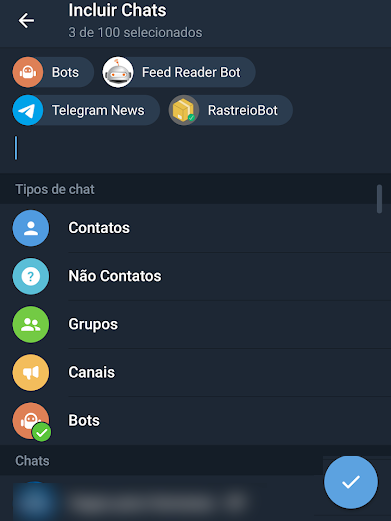
Passo 6: com as conversas adicionadas, toque em "Salvar";
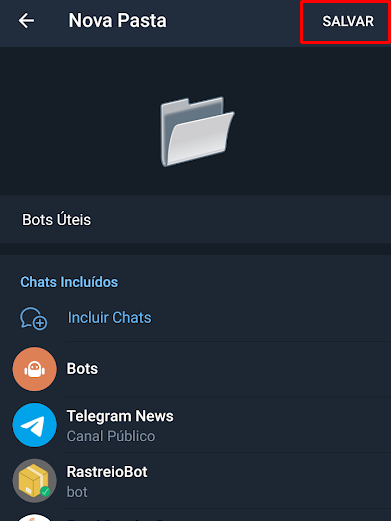
Passo 7: a pasta estará disponibilizada no topo da tela, ao lado da lista de conversas. Basta tocá-la para acessar os chats salvos de forma rápida.
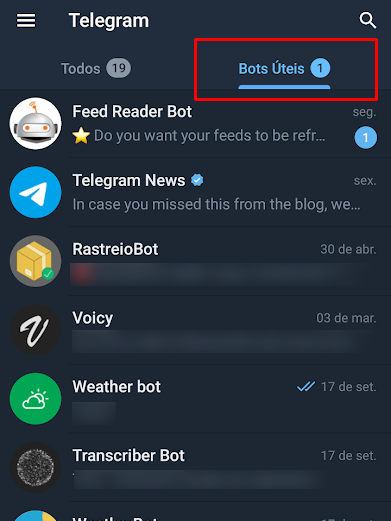
Para gerenciar ou remover conversas, retorne à tela "Pastas", dentro das configurações do app.